电脑文件夹图标变白了怎么办 电脑桌面文件夹图标变成白色怎么办
电脑文件夹图标变白了怎么办,电脑在使用过程中,有时会出现一些不正常的现象,比如最近有很多用户在使用电脑时,发现自己的文件夹图标变成了白色。这种情况很容易引起用户的困扰和担忧,因为他们不知道该如何处理这种情况。本文将介绍一些解决方法,帮助用户快速恢复文件夹图标的正常状态。
电脑桌面文件夹图标变成白色怎么办
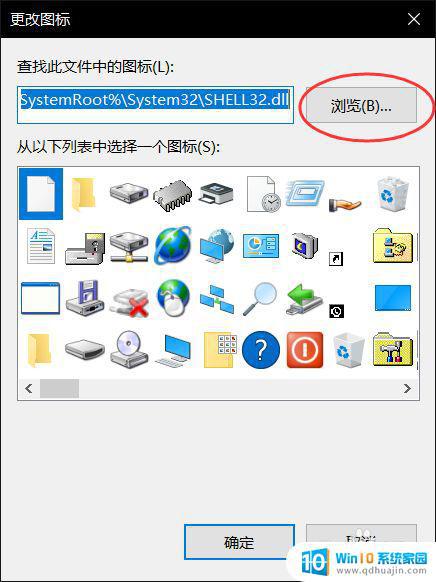 ?
? 方法一:
1、右击显示异常的文件夹,选择属性;
2、切换到“自定义”选项卡,点击“更改图标”;
3、在里面找到文件夹的图标,选中并点击确定;
4、或者直接点击“还原为默 认值”再点击确定;
5、返回文件夹属性后点击应用和确定即可。
方法二:
1、如果绝对的上面的方法太麻烦或者无法解决,可以先打开文本文档。输入以下代码;
@echo off
taskkill /f /im explorer.exe
CD /d %userprofile%\AppData\Local
DEL IconCache.db /astart explorer.exe
echo
2、将文件另存为bat格式文件;
3、双击运行这个bat文件即可。
通过上述的方法就可以解决电脑桌面上的文件夹图标显示异常,变成白色的图标的问题。
电脑文件夹图标变白了不必惊慌,可以尝试以上方法来修复,如果实在解决不了问题,可以尝试联系专业技术人员来帮助解决。同时,定期备份电脑上的重要文件也是非常必要的,以免文件丢失造成不必要的困扰。





